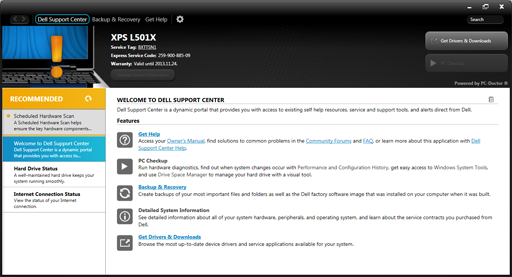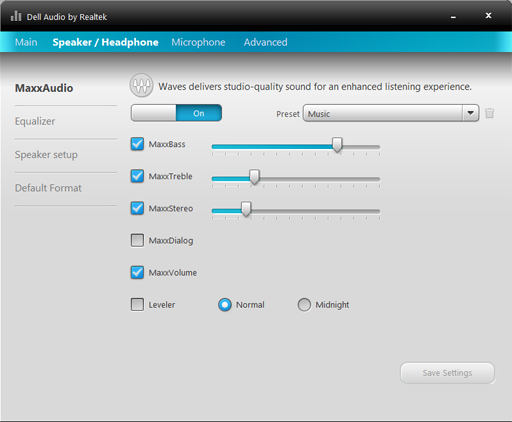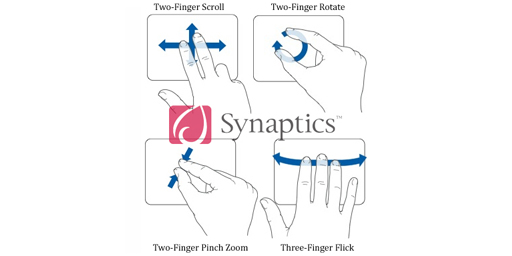Ezév januárjában sikerült hosszas használat után leváltani korábbi FujitsuSiemens Amilo La1703 típusú notebookomat a címben szereplő darabra. Sokat bújtam a netet a megfelelő utód után kutatva (szerettem volna mai játékokkal élvezhető sebességel játszani és fotós utómunkálatokhoz kihasználni a CUDA magokban rejlő erőt Photoshop alatt), végül ezen a szépségen akadt meg a szemem, rettentően tetszett, hogy van benne mélynyomó, óriásiak a hangszórói, erős a hardver és nem utolsó sorban 3 év garancia járt mellé, valamint Inteles, ami megkönnyítette, hogy később hackintosht csináljak belőle. A gépet a pécsi Dell-shop.hu webáruháztól vásároltam. Nagyon korrekt társaság (az általunk okozott kavarodásban is segítőkészek voltak és hamar megoldották), nettó 50.000 Ft felett az országban bárhová kiszállítják a megrendelt terméket: www.dell-shop.hu/.

Néhány száraz technikai adat:
- Intel Core i3-370M (2.4 GHz) processzor
- Intel PCH HM57 lapkakészlet
- Samsung 2 GB DDR3-SDRAM (1333 MHz)
- NVIDIA GeForce GT 420M (1024 MB) videókártya + Intel HD Graphics integrált GPU Optimus technológiával
- Seagate Momentus 7200.4 SATA 320 GB HDD (7200 rpm)
- Optiarc DVD+/-RW optikai meghajtó
- Intel WiFi Link 1000 BGN 802.11n
- Realtek RTL8168/8111 PCI-E Gigabit Ethernet Adapter
- 2 db USB 3.0, 1 db USB 2.0/eSATA combo, 2 db hangkimenet és 1 db hangbemenet, 1 db HDMI 1.4, 1 db Mini DisplayPort, 1 db LAN, Kensington zár.
- JBL 2.1 hangrendszer és mélynyomó
- 2 MP beépített kamera és mikrofon
- 6 cellás (56 Wh) akkumulátor
- 15.6" (1366x768) LED megvilágítású fényes felületű monitor
A kimerítő taxatív felsorolás után jöjjön a lényeg, hogy milyen is használni. Igényes fekete dobozban érkezett a masina, alaposan becsomagolva. Kivétel után megtapogathattam az alumíniumból készült monitor hátlapot, felnyitás után pedig a szálcsiszolt alumínium fedőlapot.

Előbbi felülete is kissé ornamentált, nem gyűjti az ujjlenyomatokat, utóbbi szintén nem. A nyitás és csukódás zármechanizmus nélkül működik, ennek ellenére nincs holtjátéka, nagyon passzentosan teszi a dolgát. A monitor tetején csücsül a 2 megapixeles kamera, tőle balra egy apró led jelzi, ha aktív. A billentyűzet két oldalán találhatók az átlagnál igencsak nagyobb hangszórók,

az átlagnál nagyobb touchpad (100 mm x 55 mm),

valamint a billentyűzet tetejénél a bekapcsoló gomb és a kapacitív multimédiás "gombok".

A gép alján szemrevételezhetjük a mélynyomót és az akkumulátort (a képen a 9 cellás akkumulátor látható).

A gép minden részletéről süt a minőség, érződik, hogy van benne anyag, 2.8 kg-ot nyom. Feltűnik, hogy nincs D-Sub (VGA) kimenet, "csak" HDMI és Mini DisplayPort. Utóbbihoz átalakítót itthon 5000 Ft körül lehet vásárolni, de a www.dealextreme.com/ honlapján kb. 1500 forintért találni, ingyenes házhozszállítással. Még nem próbáltam, de a fórumokon pozitívak a visszajelzések. Elől találjuk a kártyaolvasót (SDXC/MMC-MS/Pro), bal oldalon az egyik USB 3.0 portot és a ventillátor szellőzőrácsát, hátul a Kensington zárat, még egy USB 3.0 portot, HDMI 1.4 kivezetést és Mini DisplayPort-ot, jobb oldalon a kikapcsolt állapotban is tölteni képes USB 2.0/eSATA kombót és az optikai meghajtót.
A gépem FreeDOS operációs rendszerrel érkezett, gyorsan fel is varázsoltam rá egy Windows 7-et 64-bites verzióban (csak 64-bites gyári driverek léteznek hozzá). Mivel a csomaghoz telepítő lemez nem tartozott, mindent a Dell honlapjáról kellett letölteni, ami nem kihívás, de ha nem készül valaki előre és nincs szélessávú net (kb. 560 MB BIOS frissítéssel és segédprogramokkal együtt), akkor bizony macerás. Meggyorsíthatjuk a folyamatot, ha a Dell Support Center nevű alkalmazást töltjük le elsőnek, ez amolyan központi driver-kezelő, állapotfelmérő, monitorozó program. Jelzi, ha frissebb driver érhető el, ha valamelyik netalántán hiányozna, hardver ellenőrzéseket futtathatunk és mutatja a garanciából hátralévő időt is.
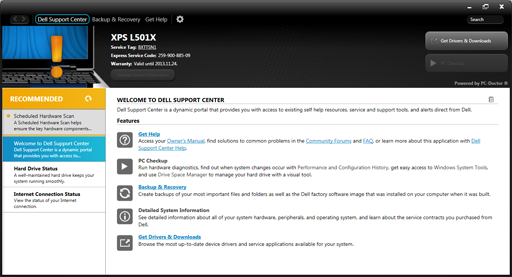
Miután telepítettem minden elérhető drivert, a kapacitív gombok is működésbe léptek. Balról az első a Mobilközpontot (Windows Mobility Center) nyitja meg, a középsőhöz (Instant Launch Manager) mi rendelhetünk funkciót, az utolsó pedig a Dell Audio-t indítja el. Ez utóbbi felelős a hangrendszer finomhangolásáért és azt kell mondjam rendesen hozzátesz az élményhez. Konkrétan az asztali hangszóróimat odaadtam a testvéremnek, aki örökölte a FujitsuSiemens-t is.
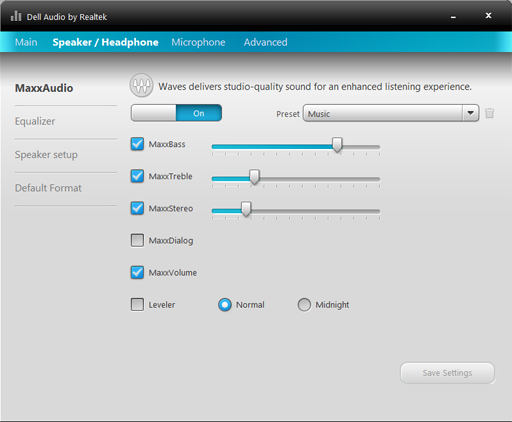
A billentyűzet hihetetlen finom és kényelmes, kifejezetten jó rajta gépelni és hallgatni a leütések hangját. Háttérvilágítás ebben a kivitelben nincs, amúgy elérhető az erősebb processzorokkal szerelt gépekhez. A BIOS-ban beállíthatjuk (vagy a Mobilközponton keresztül), hogy az Fn gomb lenyomása mellett a multifunkciós gombok alapértelmezetten az F1-F12 szerint működjenek vagy a rájuk nyomtatott piktogram szerint. A touchpad mérete meglepő, 3.5-szer nagyobb a felülete az előző laptopomhoz képest. Synaptics gyártmány, beállítás után kellőképp érzékeny és támogatja a multitouch-ot (kétujjas görgetés, forgatás, nagyítás-kicsinyítés, háromujjas léptetés). Egy hibát véltem felfedezni, hogy koppintáskor időnként nem annak veszi, hanem húzásnak és elmászik onnan, ahova klikkelni szerettem volna eredetileg. Megoldás, hogy erősebben ütjük le az ujjunkat. Lehet, hogy mást nem zavarna, de hozzászoktam a magasabb érzékenységhez a FujitsuSiemensemnél (ami amúgy egy low-end gép, de a touchpad zseniális volt).
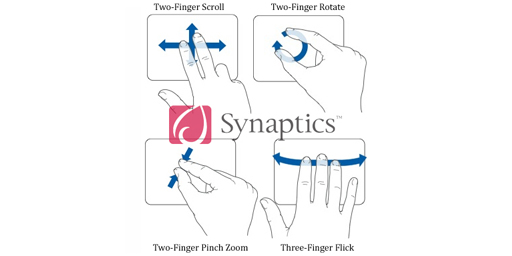
A monitorról még annyit, hogy hihetetlenül világos maximális fényerőn, napi szinten kb. 50-60%-on üzemel. Könnyedén helytáll a szabadban is, bár egy matt kijelző rásegítene. Az akkumulátor megfelelő beállítások mellett (Windows 7 elsősorban, Linuxok alatt a felét bírja bekapcsolt effektekkel), takarékos üzemmódban 3-4.5 órán keresztül kiszolgál (net, szövegszerkesztés, youtube videók). Ebben komoly szerepet vállal az Optimus technológia is. A játékot áramforrás hiányában érdemes elfelejteni, mert 20 perc és vége a mókának.
A processzor hőmérséklete teljes terhelés alatt sem megy 65 fok fölé (általában 38-52 fok között dolgozik), az is igaz, hogy általában ölben van, tud szellőzni alulról. A merevlemez jellemzően 40-46 fok környékén üzemel. A fém fedőlap miatt jobban vezeti a házban képződő hőt a szabadba, takarékos üzemmódban a ventillátor be sem kapcsol, kiegyensúlyozott állásban pedig csak akkor, ha flash videókat játszunk le és 10 kölüli lap van megnyitva Chrome-ban. A ventillátor hangja egyik esetben sem tolakodó, lehet mellette aludni, ha az ember bekapcsolva hagyja, hogy letöltsön.
Most következzen két negatívum. Kifejezetten zavar, hogy a monitor takarásában helyezeték el a töltés- és HDD indikátor ledeket, ami talán kényelmetlenségnek is nevezhető (szeretem látni, ha dolgozik a gép). Laptopokban nem sűrűn fordul elő 7200 rpm-es merevlemez, szerencsére ebben az volt, egy 320 GB-os Seagate Momentus. Érezhetően gyorsabbak a fájlműveletek és a programok betöltési idői, mint az 5400 rpm-es társainál. Ráadásul a gép rendelkezik gyorsulásmérővel és a megfelelő szoftver telepítése után bizonyos gyorsulási érték felett elemeli az olvasó fejét a tányértól, hogy megóvja a fizikai sérüléstől. Azonban néhány hónapos használat után találtam a lemezen egy "reallocated sector"-t (hála a S.M.A.R.T. technológiának). Ez azt jelenti, hogy keletkezett egy sérült szektor a HDD-n, amelynek tartalmát egy tartalék szektorra helyezte át. Ez nem jó jel, jelzi, hogy valami nem stimmel a lemezzel. Leejtve nem volt, vigyázok rá, mint a szemem fényére, mégsem egy olcsó mulatság. Garanciaidőn belül vagyok jócskán, természetesen márkaszervíz lesz a vége, amint átmentem minden adatomat egy külső tárolóra.

Most, hogy áttekintettem a hardveres részt, a következő posztokban megírom tapasztalataimat más szoftverek és operációs rendszerek használatával kapcsolatban (Fedora 15, OpenSUSE 11.4, LinuxMint 10 és 11, Ubuntu 10.10 és 11.04), hogyan lett majdnem hackintoshom és végülis hogyan lett "teljesértékű" hackintosh a Dellből VMware 7.1-gyel.

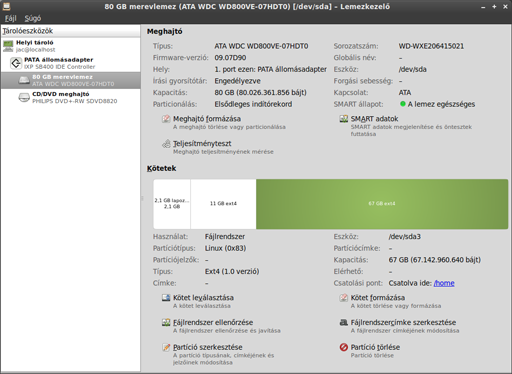

 Lássuk, mindenek előtt mi is szükségeltetett a majd' sikeres végkifejlethez. Az első dolog egy Mac OS X Retail DVD beszerzése (10.6.3 legalább), mindenkinek a fantáziájára bízom hogyan. A 10.6.0-ás verzió 10.6.7-re frissítésekor kernel pánikot generált, 10.6.3-mal már nem, hibátlanul lezajlott. Második lépésben szükség lesz egy bootloader lemezre, amivel elindul egyáltalán az OS X telepítése (hiszen nem eredeti Mac-en akarjuk használni...). Érdemes tudni, hogy ezzel megsértjük az Apple SLA-t (
Lássuk, mindenek előtt mi is szükségeltetett a majd' sikeres végkifejlethez. Az első dolog egy Mac OS X Retail DVD beszerzése (10.6.3 legalább), mindenkinek a fantáziájára bízom hogyan. A 10.6.0-ás verzió 10.6.7-re frissítésekor kernel pánikot generált, 10.6.3-mal már nem, hibátlanul lezajlott. Második lépésben szükség lesz egy bootloader lemezre, amivel elindul egyáltalán az OS X telepítése (hiszen nem eredeti Mac-en akarjuk használni...). Érdemes tudni, hogy ezzel megsértjük az Apple SLA-t (-2011-07-12-15-18-01.jpg) Vegyük ki a lemezt a meghajtóból, helyezzük be a Snow Leopard DVD-t (double layer DVD szükségeltetik hozzá, hacsak nincs sok időd kísérletezni a single layeres megoldással: http://tonymacx86.blogspot.com/2010/01/fit-mac-os-x-snow-leopard-on-single.html), majd nyomjuk meg az F5-öt, hogy betöltse az újonnan behelyzett lemezt.
Vegyük ki a lemezt a meghajtóból, helyezzük be a Snow Leopard DVD-t (double layer DVD szükségeltetik hozzá, hacsak nincs sok időd kísérletezni a single layeres megoldással: http://tonymacx86.blogspot.com/2010/01/fit-mac-os-x-snow-leopard-on-single.html), majd nyomjuk meg az F5-öt, hogy betöltse az újonnan behelyzett lemezt.-2011-07-12-15-20-12.jpg) Ahhoz, hogy az OS X be is bootoljon az alábbi paraméterekkel kell elindítani a telepítést (kifejezetten ezen a típuson, más processzorral más busratio-t kell alkalmazni.): -v busratio PCIRootUID=21=1
Ahhoz, hogy az OS X be is bootoljon az alábbi paraméterekkel kell elindítani a telepítést (kifejezetten ezen a típuson, más processzorral más busratio-t kell alkalmazni.): -v busratio PCIRootUID=21=1-2011-07-12-15-22-53.jpg) Az Enter lenyomása utána pedig következzen a csoda:)
Az Enter lenyomása utána pedig következzen a csoda:)-2011-07-12-15-23-06.jpg) Innentől kezdve egyszerűen követni kell a telepítés utasításait (bármely gomb megnyomása után folytatódik).
Innentől kezdve egyszerűen követni kell a telepítés utasításait (bármely gomb megnyomása után folytatódik).-2011-07-12-15-23-40.jpg) Ha sikerrel jártunk, a rengeteg szöveg után az OS X köszönt minket.
Ha sikerrel jártunk, a rengeteg szöveg után az OS X köszönt minket.-2011-07-12-15-23-59.jpg) A telepítés innentől fogva gyerekjáték, tényleg nincs más hátra, mint követni az utasításokat. Én az angolt választottam telepítési nyelvnek.
A telepítés innentől fogva gyerekjáték, tényleg nincs más hátra, mint követni az utasításokat. Én az angolt választottam telepítési nyelvnek.-2011-07-12-15-24-10.jpg)
-2011-07-12-15-24-15.jpg) Természetesen elfogadjuk a feltételeket:)
Természetesen elfogadjuk a feltételeket:)-2011-07-12-15-24-28.jpg) A fenti panelen nyomjuk meg: Utilities -> Disk Utility.
A fenti panelen nyomjuk meg: Utilities -> Disk Utility.-2011-07-12-15-25-37.jpg) Bal oldalon jelöljük ki a merevlemez OS X-nek elkülönített partícióját, majd válasszuk ki: Erase -> a legördülő menüből pedig Mac OS Extended (Journaled). Nevezzük el a meghajtót szánk íze szerint (VMware-ben egy partíciót készítettem GUID partíciós táblával).
Bal oldalon jelöljük ki a merevlemez OS X-nek elkülönített partícióját, majd válasszuk ki: Erase -> a legördülő menüből pedig Mac OS Extended (Journaled). Nevezzük el a meghajtót szánk íze szerint (VMware-ben egy partíciót készítettem GUID partíciós táblával).-2011-07-12-15-25-49.jpg) Nyomjuk meg a Customize gombot.
Nyomjuk meg a Customize gombot.-2011-07-12-15-26-18.jpg)
-2011-07-31-18-06-18.jpg)
-2011-07-31-18-08-40.jpg) Régió választás:
Régió választás:-2011-07-31-18-29-31.jpg)
-2011-07-31-18-29-41.jpg)
-2011-07-31-18-29-55.jpg)
-2011-07-31-18-32-45.jpg) Felhasználó létrehozása:
Felhasználó létrehozása:-2011-07-31-18-32-59.jpg) Időzóna kiválasztása:
Időzóna kiválasztása:-2011-07-31-18-34-08.jpg) Befejezés:
Befejezés:-2011-07-31-18-34-13.jpg) És végül az, amiért annyit dolgoztunk:
És végül az, amiért annyit dolgoztunk:-2011-07-31-18-34-34.jpg) Megjegyzés: a felbontás sajnos nem állítható be a helyes 1366x768-as értékre, az eredeti 1024x768-ast húzza szét, ugyanis az Optimus technológiának köszönhetően a GT420M kártya helyett az Intel grafikus gyorsítóját használja, ami pedig egyik eredeti Mac-ben sem szerepel. Ha valaha is jön ki olyan BIOS frissítés, amelyikben be lehet kapcsolni, hogy csak az Nvidia-t használja, esély is lesz arra, hogy a megjelenítés tökéletes legyen.
Megjegyzés: a felbontás sajnos nem állítható be a helyes 1366x768-as értékre, az eredeti 1024x768-ast húzza szét, ugyanis az Optimus technológiának köszönhetően a GT420M kártya helyett az Intel grafikus gyorsítóját használja, ami pedig egyik eredeti Mac-ben sem szerepel. Ha valaha is jön ki olyan BIOS frissítés, amelyikben be lehet kapcsolni, hogy csak az Nvidia-t használja, esély is lesz arra, hogy a megjelenítés tökéletes legyen.
%20-%20Click%20Image%20to%20Close.jpg)